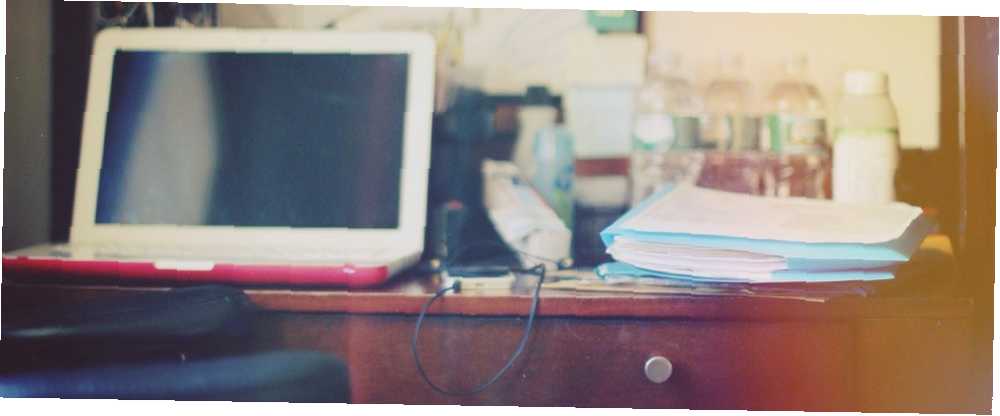
William Charles
0
3018
895
Las bibliotecas, introducidas en Windows 7 y ocultas en Windows 8.1 y superiores, son colecciones de carpetas diseñadas para ayudarlo a mantener archivos de tipos similares juntos. Haga que las bibliotecas de Windows 7 y 8 trabajen para usted. Haga que las bibliotecas de Windows 7 y 8 funcionen para usted. Windows 7 y 8. son más que una lista de carpetas sugeridas para guardar documentos, música, imágenes y videos. Personalizar sus bibliotecas no es solo ajustar por el simple hecho de ajustar ... con ... Si bien aún puede habilitarlos en Windows 8.1 y Windows 10, se han ocultado debido a la falta de uso y la dependencia de OneDrive Cómo sustituir los archivos inteligentes de OneDrive en Windows 10 Cómo sustituir los archivos inteligentes de OneDrive en Windows 10 Microsoft rompió OneDrive en Windows 10 para usuarios avanzados. La eliminación de marcadores de posición, también conocidos como archivos inteligentes, ha decepcionado a muchos usuarios que actualizaron desde Windows 8.1. Hemos compilado varias soluciones. .
En lugar de bibliotecas, Windows 10 incluye enlaces rápidos a sus documentos, imágenes, escritorio y descargas en el panel de navegación izquierdo del explorador de archivos. Por defecto, estos enlaces van a sus respectivas carpetas debajo de su carpeta de usuario, que es una carpeta local no vinculada al almacenamiento en la nube.
Si prefiere que esos enlaces rápidos salten a lugares en su almacenamiento en la nube, hay una manera fácil de moverlos y traer todos los archivos existentes con ellos.
Abra el Explorador de Windows y navegue a la carpeta de almacenamiento en la nube (como Google Drive o OneDrive) en la que desea alojar sus archivos. Cree una nueva carpeta donde desee y asígnele un nombre intuitivo. Luego, haga clic derecho en el enlace de acceso directo respectivo en el panel izquierdo y elija Propiedades.
Cambiar a la Ubicación pestaña en la ventana resultante y haga clic en el Movimiento botón para elegir un nuevo lugar para la carpeta. Navegue a la carpeta en el almacenamiento en la nube que acaba de crear y elija Seleccione la carpeta.
Después de esto, Windows le preguntará si desea mover el contenido de esa carpeta a la nueva; debe hacer esto para que los programas que intentan usar la ruta del archivo no se rompan, así como asegurarse de que todo en la carpeta anterior se mueva al almacenamiento en la nube.
Por supuesto, puede ignorar por completo estos enlaces existentes y crear uno propio en el explorador de archivos. 9 maneras de marcar sus carpetas favoritas en Windows 9 maneras de marcar sus carpetas favoritas en Windows El sistema de archivos de Windows puede ser complicado, con carpetas dispersas por todas partes. el lugar e incluso enterrado profundamente debajo de otras carpetas ocultas. Si necesita acceso rápido a una variedad de carpetas dispersas en su ..., pero al hacerlo, se asegura de no hacer clic accidentalmente en el acceso directo a Documentos y guardar un archivo en un lugar que nunca usa.
¿Va a mover estos enlaces predeterminados al almacenamiento en la nube? Háganos saber si este consejo le resultó útil en los comentarios!
Crédito de imagen: llrrcc a través de Compfight











